Основы работы с базами данных
Создание базы данных - часть 2
Пусть папка и имя базы данных будут Students (рис. 4.6).
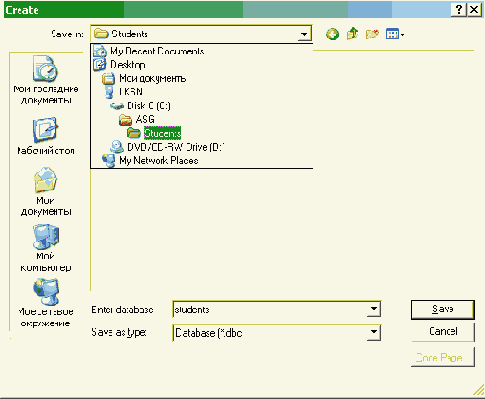
Рис. 4.6. Диалог для сохранения базы данных на диске
После нажатия на кнопку Save (Сохранить) будут созданы файлы базы данных (students.dbc, students.dct и students.dcx) и откроется пустое окно модификации структуры базы данных (Database Designer), показанное на рис. 4.7. Следует отметить, что очень многие команды, задаваемые нами с использованием меню системы, отображаются в виде текстовых команд в окне Command (создается протокол команд, который сохраняется), и это может быть использовано для повторного выполнения использованных команд или для включения их в текст программы, а также может быть полезно начинающим пользователям для изучения языка системы VFP. После команды Save в окне Command появятся 2 строки команд: CREATE DATABASE и MODIFY DATABASE, как показано на рис. 4.8.
Поместив курсор мыши в окно Database Designer, щелкнем в нем правой кнопкой мыши и в контекстном меню выберем команду New table:.
Далее выбираем New table, а не Wizard, который нам опять предложил бы американские образцы таблиц за основу, выбираем папку и задаем имя главной таблицы базы - Spisok, после чего открывается окно описания структуры таблицы базы данных (Table Designer) (рис. 4.9).

Рис. 4.7. Окно Конструктора базы данных
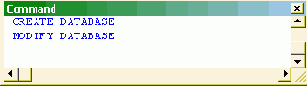
Рис. 4.8. Окно Command системы VFP

увеличить изображение
Рис. 4.9. Окно Конструктора таблиц
В окне Table Designer описываем все поля таблицы Spisok.dbf- имя поля (Name), тип (Type), ширину (Width), количество десятичных знаков для действительных чисел (Decimal), наличие простого индекса (Index) и задаем заголовок поля таблицы (Caption). Имена полей лучше писать латинскими буквами.
Для индекса NZ на странице Indexes окна Table Designer следует задать тип индекса - Primary (первичный), т.к. номер зачетки - уникальный для каждого студента, однозначно его идентифицирует и поэтому может служить первичным ключом (в таблице обозначения A (Ascending) - индекс в порядке возрастания, P (Primary).
Forekc.ru
Рефераты, дипломы, курсовые, выпускные и квалификационные работы, диссертации, учебники, учебные пособия, лекции, методические пособия и рекомендации, программы и курсы обучения, публикации из профильных изданий